为了让您快速了解 Shape Drawable、PNG 和 SVG 这三种常见背景形式的特点,我们先用一个表格概括一下它们的主要特性:
| 特性 | Shape Drawable | PNG(位图) | SVG(矢量图) |
|---|---|---|---|
| 本质 | XML 定义的矢量图形 | 像素矩阵 | 基于 XML 的矢量图形 |
| 缩放效果 | ✅ 无损缩放,保真不模糊 | ❌ 放大易模糊,缩小可能浪费资源 | ✅ 无损缩放,保真不模糊 |
| 文件大小 | 通常极小(文本格式) | 较大(取决于分辨率和色彩) | 通常较小(复杂路径可能增大) |
| 内存占用 | 极低(渲染为矢量路径或 GradientDrawable) | 较高(与图片像素尺寸直接相关) | 较低(解析渲染为路径,与复杂度相关) |
| 性能特点 | 渲染快(GPU 优化,硬件加速支持) | 解码、传输需时间(易引发 GC) | 解析和路径绘制需要计算(简单图快,复杂图慢) |
| 功能支持 | 纯色、渐变、圆角、边框等简单图形 | 支持任何复杂图像 | 支持复杂路径、渐变、滤镜等 |
| 兼容性 | ✅ 所有 Android 版本 | ✅ 所有 Android 版本 | ⚠️ 原生 VectorDrawable 需 API 21+,低版本需兼容库 |
接下来,我们深入探讨其背后的原理。
✨ 1 从场景比喻理解本质
想象一下你要装饰一个房间(View)。
- PNG 图片 就像一张印刷好的海报 。你需要多大尺寸的海报,就得提前印刷好。如果你突然想把小海报贴满一整面墙,它就会模糊不清(像素化) 。而且海报多了,管理和搬运(内存占用和GC)也挺麻烦。
- Shape Drawable 更像是一个智能机器人画家 和一份详细的绘画指令(XML代码) 。你告诉它:"把这个框的背景涂成渐变的蓝色,角落要圆润,再加个细黑边。"无论墙面(View)大小如何变化,它都能随时根据指令重新绘制出完美的图形,永远不会模糊。
- SVG 则像是一个更全能、指令更复杂的机器人画家 。它能绘制极其复杂的图案(比如精细的图标、logo)。但在绘制前,它需要先花时间解析和理解那份更复杂的指令,绘制超复杂图案时可能也会稍慢一点。
🔍 2 为何首选 Shape Drawable 而非 PNG?
结合上面的比喻和表格,我们从源码角度看看原因。
2.1 内存与性能优势
- PNG (BitmapDrawable):
当你调用setBackgroundResource(R.drawable.image.png)时,Android 系统会通过BitmapFactory.decodeResource()解码 PNG 文件。这个过程会将像素数据加载到原生堆(Native Heap) 的Bitmap对象中(得益于Bitmap的 API 26+ 的本地内存分配)。这块内存不仅大,而且回收不受 Java GC 直接控制,容易引发卡顿。Bitmap对象本身在 Java 堆中只是一个"小把手",但它控制着的原生内存却是"重资产"。 - Shape Drawable (GradientDrawable):
当你在 XML 中使用<shape>时,系统在解析布局(inflate)时,并不会立即创建一块巨大的像素内存 。相反,它会根据你的 XML 属性(如solid,gradient,corners,stroke)创建一个GradientDrawable对象(是的,<shape>标签解析后实际上是GradientDrawable,它是ShapeDrawable的子类或增强版)。这个对象只保存了绘制的参数信息(例如颜色、半径、渐变类型),这些参数是几个简单的数值或颜色值,占用内存极小。
2.2 绘制过程与硬件加速
View 的绘制流程中,背景的绘制是通过 drawBackground(Canvas canvas) 方法完成的9。
java
// View.java 简化版
private void drawBackground(Canvas canvas) {
final Drawable background = mBackground;
// ...
background.draw(canvas);
}关键在于 Drawable.draw(Canvas) 方法。
-
BitmapDrawable.draw(Canvas): 它的核心任务是调用canvas.drawBitmap(Bitmap, null, destRect, mPaint),将一块已有的像素数据(Bitmap)"贴"到画布(Canvas)的指定位置。这个过程涉及像素数据的拷贝和传输。 -
GradientDrawable.draw(Canvas): 它的工作是根据自身保存的绘制参数,现场调用画布的指令来绘制图形。java// GradientDrawable.java 简化逻辑 public void draw(Canvas canvas) { // 1. 根据 shape (rectangle, oval, line) 计算一个 Path // 2. 如果有渐变,使用 Paint.setShader() 设置 LinearGradient/RadialGradient // 3. 如果有圆角,使用 Path.addRoundRect() // 4. 最终调用 canvas.drawPath(path, paint) 或 canvas.drawOval() 等 }在现代 Android 设备上,硬件加速 默认开启。
canvas.drawPath()等操作会被转换为 GPU 的绘制指令(OpenGL ES 或 Vulkan)。GPU 极其擅长执行这类简单的、计算型的绘制任务,效率非常高。它避免了大量的内存传输,直接利用 GPU 的并行计算能力光栅化图形,因此通常更快更流畅。
2.3 缩放与保真
这是矢量图形和位图的根本区别。
- PNG: 缩放
Bitmap是通过Bitmap.createScaledBitmap()实现的,它涉及像素重采样算法(如双线性插值)。放大时,算法只能"猜测"并填充新的像素,必然导致模糊。 - Shape Drawable: 它的绘制是在 View 的
onDraw发生时,根据当前 View 的边界(getBounds())实时计算路径并绘制 的8。无论 View 变得多大,canvas.drawRoundRect(rect, radius, radius, paint)中的radius都会根据你设置的 DP 值完美适配当前尺寸,永远保持清晰的边缘。
⚖️ 3 Shape Drawable 还是 SVG?
两者都是矢量方案,如何选择?
3.1 Shape Drawable (GradientDrawable)
-
优势:
- 极致简单与高效: 对于矩形、圆形、线条等基本形状,以及纯色、线性/径向渐变、边框等效果,它的绘制指令非常简单,解析和绘制速度极快。
- 原生支持,无依赖: 是 Android 框架核心部分,从最初版本就支持。
- 在 XML 中内联编写,非常方便。
-
劣势:
- 功能有限: 无法绘制任意复杂的路径,比如一个心形、一个动物图标等。
3.2 SVG (VectorDrawable)
-
优势:
- 表现力无限: 可以描述任意复杂的图形路径,适合绘制精致的图标、插画。
- 同样矢量缩放: 和 Shape Drawable 一样,缩放不失真。
- 文件小: 对于复杂图形,相比提供多套尺寸的 PNG,SVG 文件通常更小。
-
劣势与源码分析:
- 解析开销: SVG/VectorDrawable 需要将 XML 中的路径字符串(如
"M10 20 L30 40")解析并创建为 Android 的Path对象。这个解析过程比解析 Shape Drawable 的几个简单属性要耗时。虽然系统有缓存,但首次初始化仍有成本。 - 绘制开销: 复杂的
Path在VectorDrawable.draw(Canvas)中最终也会调用canvas.drawPath(path, paint)。然而,路径的复杂程度直接影响绘制时间。一个拥有成千上万个点的路径(例如一些复杂的艺术插图)会对 GPU 造成负担,可能导致掉帧。而简单的路径(如一个图标)则几乎无感。 - 兼容性: 原生
VectorDrawable在 Android 5.0 (API 21) 及以上才支持。虽然支持库(如androidx.vectordrawable:vectordrawable)将其向下兼容到低版本4,但这意味着在低版本上你可能使用的是VectorDrawableCompat,它可能有一些意想不到的行为或性能差异。
- 解析开销: SVG/VectorDrawable 需要将 XML 中的路径字符串(如
📊 4 决策树与最佳实践
- 如果是简单的背景、按钮、分割线、阴影效果等 ,毫不犹豫地使用 Shape Drawable。它是为这种场景而生的,性能是最好的。
- 如果是复杂的图标、Logo ,使用 SVG/VectorDrawable。为了兼容性,通常通过 Android Studio 将 SVG 文件转换为 VectorDrawable 的 XML 资源,并依赖支持库。
- 绝对要避免的是 :用一个 VectorDrawable 去绘制一个本来用 Shape Drawable 寥寥几行代码就能实现的简单矩形背景。这是杀鸡用牛刀,引入了不必要的解析复杂性和微小的性能开销。
- 对于非矢量不可的复杂场景 (如从网络下载 SVG 并显示),可以考虑使用第三方库(如
androidsvg),但要做好性能评估和缓存。
为了更直观地阐述三者的核心区别,我们可以从内存中的存在形式 和最终的绘制指令来理解:
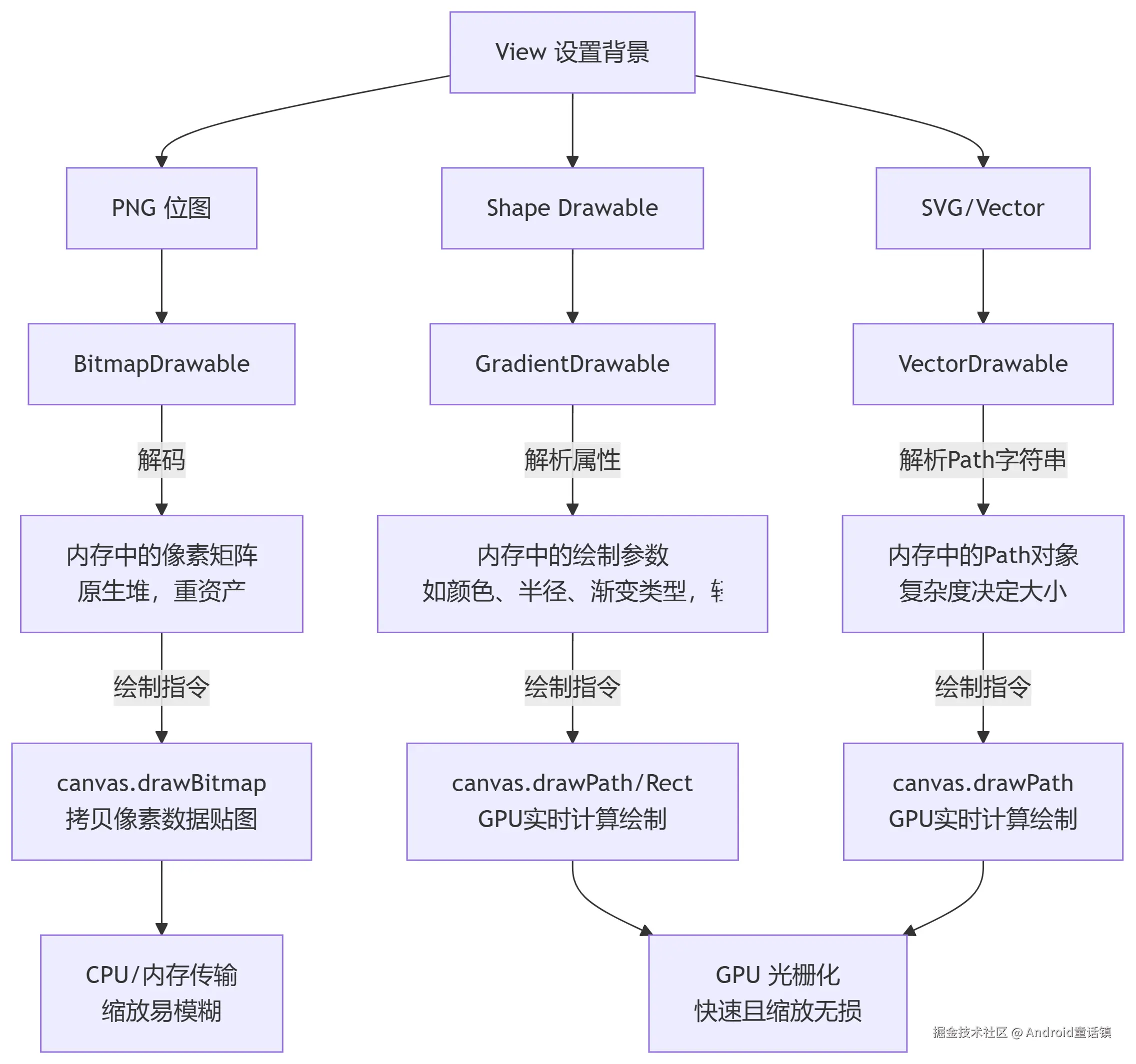
💎 总结
选择 Shape Drawable、PNG 还是 SVG,就像为不同的任务选择合适的工具:
- Shape Drawable 是你的瑞士军刀,简单、可靠、高效,应对日常开发中的背景和基本图形需求绰绰有余。
- PNG 是印刷好的巨幅海报,适合表现丰富的细节和照片,但缩放不灵活,成本高。
- SVG (VectorDrawable) 是高精度的数控绘图仪,能创造出任意复杂的图案,但设置和使用它需要更多成本,不适合简单任务。
理解了它们背后的源码机制------从内存中的存在形式到最终的 Canvas 绘制指令------你就能做出最合理、最性能化的选择。希望这个故事和源码分析能帮你彻底掌握它们的奥妙!